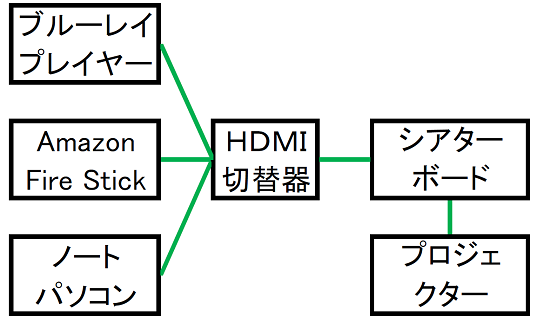3D映画と言えば10年前に公開された「アバター」が有名です。これをきっかけに映画館では3D上映が普及し、大型テレビでは3D対応機が発売されました。しかし3D対応の大型テレビは高価すぎたのか普及せず、現在はほぼ発売されていません。しかし、プロジェクターならお手頃価格で3Dが実現できるのです。

- ※ 6歳以下の幼児は3D映像で体の成長に悪影響がある可能性があるため、視聴は控えることが推奨されています。
3D映画と言えば10年前に公開された「アバター」が有名です。これをきっかけに映画館では3D上映が普及し、大型テレビでは3D対応機が発売されました。しかし3D対応の大型テレビは高価すぎたのか普及せず、現在はほぼ発売されていません。しかし、プロジェクターならお手頃価格で3Dが実現できるのです。

3Dの映像を楽しむためには、次の4つが必要です。
Youtube などで無料の3D動画もあるようですが、本格的に見る場合は3Dのブルーレイソフトが必要です。自分は、とりあえず色々な3D作品を試してみようと思い、インターネット通販(駿河屋やアマゾン)で、主に特価品や中古品を中心に色々買いました。
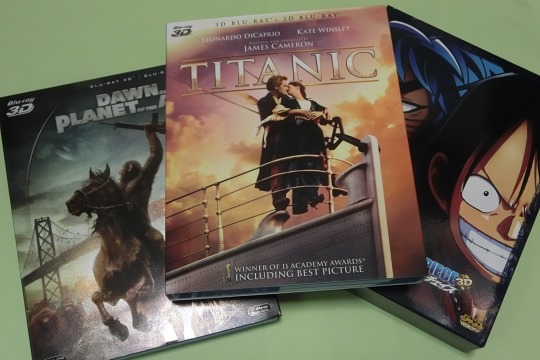
なお、近所のレンタルショップにも、いくつか3D作品がありました(下の写真で赤矢印の部分に注目、パッケージに「3D」の表記があります)。
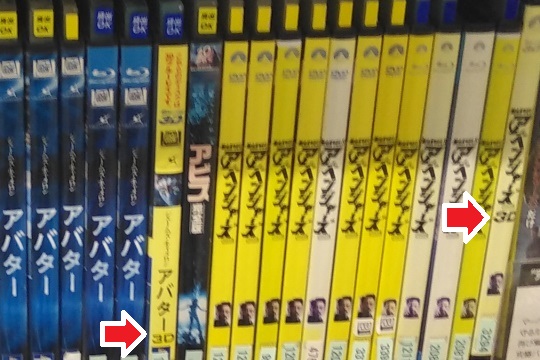
3Dのブルーレイソフトを再生する機械が必要です。既にお手持ちのブルーレイプレイヤーやハードディスクレコーダーが3D再生に対応していれば、新しい機械の購入は必要ありません。

3D対応プロジェクター(この記事では Acer H6517ST)が必要です。大型テレビに比べれは低予算で 3D対応フルハイビジョンのプロジェクターは購入できます。
なお、3D対応テレビは2017年以後の新機種は登場していないらしく、新品の購入は困難です。
今のところ、メガネなしで3D映像を見る機械は家庭用に実用化されていませんので、専用メガネが必要です。
付属のUSBケーブルで2時間充電

仕様上は連続動作50時間

プロジェクターから、左目用と右目用の映像が交互に投影されます。これに合わせて右目・左目を交互に閉じれば目の錯覚で立体に見えるという仕組みです。実際には人間の代わりにメガネの右目・左目が交互に暗くなります。そのためには、映像の左目用・右目用が切り替わる瞬間と、メガネの右目・左目が暗くなる瞬間が同期しなければなりません。
今回は、インターネット通販の Amazon.co.jp で、1つ2,000円ほどのDLP用の3Dメガネ(中国製)を購入しました。プロジェクターメーカーの純正品(10,000円ぐらいするらしい)に比べ格安です。
取扱説明書は中国語と英語だけ(日本語なし)でしたが、Amazon.co.jp の購入者レビューを見ながら問題なく使用できました(とりあえず2個購入→問題なかったので追加で必要分を購入の手順)。ただし純正品以外の購入は、プロジェクターの方式などよく調べた上で自己責任で。
メガネの上からでも装着可能

3Dで再生すると、なんとなくぼやけた映像が映ります。

3Dメガネを装着してメガネの電源を入れて同期します。DLP方式の場合は映像を見たら自動同期しますが、自動で同期するのは右目・左目の切り替えのタイミングだけです。

3Dメガネは(一瞬の空白)に同期します。そのため、左目・右目が逆側で同期することがあります。上の映像の場合、
左右が逆の場合は、プロジェクター側またはメガネ側で左右逆に設定する必要があります。今回はメガネ上部の電源ボタンをもう1回押すと、簡単に切り替わり左右の同期が合いました。映画本編が始まると左右の同期が合っているのか違うのか微妙に分かりにくくなるので、ブルーレイのメニュー画面など分かりやすい箇所で左右の同期を合わせるのがお勧めです。
親戚(小学校低学年の男子)に、アニメ「ワンピース」の3D版を見せたところ喜び、エンディング(下の写真)ではスクリーンの前まで行って手を伸ばし「(帽子を)持てない!」といって遊んでいました。映画館ではスクリーンの前まで行けないので、自宅ならではの体験ですね。
(下のシーンを3Dメガネを通して見ると、帽子が手前、主人公と犬が奥まって見えます。)

プロジェクターにスピーカーが無い場合は別途スピーカーが必要です。今回購入したプロジェクターはスピーカー内蔵ですが、スピーカーがあればさらによい音で楽しめますし、迫力も上がります。

自分は、以前に居間のテレビ用に買っておいた(しかしテレビとは別のリモコンで音量調節の操作をするのが面倒で使わなくなっていた)シアターボードを流用しました。投影する壁の直下に設置すると、画面から音が出ている感じがしてお勧めです。メーカー品でも20,000円程度で購入できます。特に「狭い部屋で大画面」を実現したい場合、音が変な方向から聞こえるという違和感が改善されますのでお勧めです。
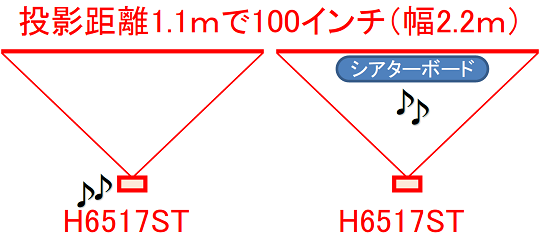
なお私の場合、配線イメージは下図です(緑色がHDMIケーブル)。